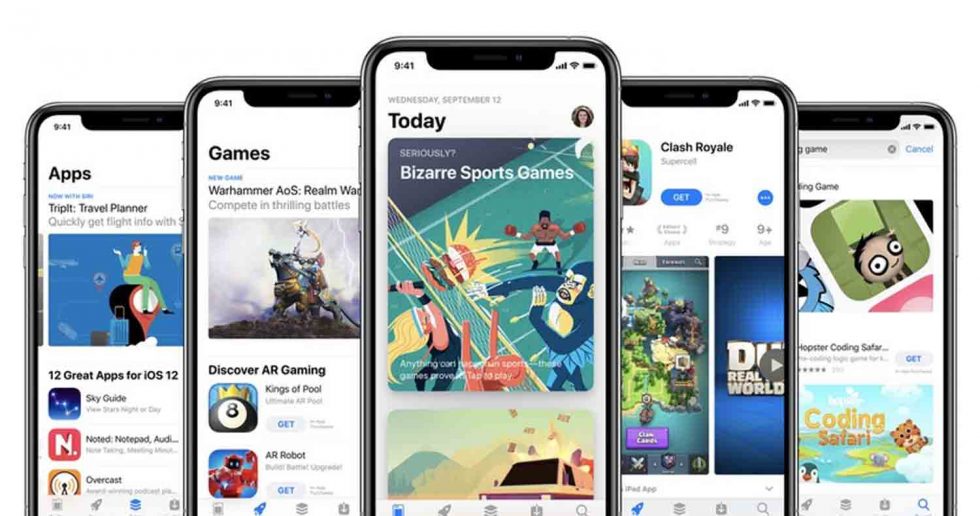با وجود اینکه iOS 10 امکان مخفی کردن اپلیکیشنهای پیشفرض را به کاربران میداد، اما حالا به لطف آی او اس 11 کاربران میتوانند آنها را به صورت کامل از آیفون خود پاک کنند.
البته این قابلیت در آی او اس 11 محدود است و کاربران نمیتوانند تمامی اپلیکیشنهای پیشفرض را از تلفن هوشمند خود حذف کنند. در حقیقت روند پاک کردن اپلیکیشنهای پیشفرض بسیاری ساده است و کافی است همانند اپلیکیشنهای عادی انگشت را برای چند لحظه روی آیکون اپلیکیشن مورد نظر نگه دارید و سپس علامت X را بزنید. البته باید به یاد داشت که اپلیکیشنهایی که علامت X در کنار آیکون ندارند را نمیتوان حذف کرد.
علاوه بر این، باید در نظر داشته باشید که اپلیکیشنهای پیش فرض حجم زیادی از دستگاه شما را اشغال نمیکنند پس در نتیجه آن حذف این اپلیکیشنها، فضای قابل توجهی از سیستم عامل و تلفن هوشمند شما را خالی نمیکند.
چگونه اپلیکیشنهای پیشفرض را از آیفون حذف کنیم؟
برای انجام این کار باید مراحل زیر را انجام دهید:
1.انگشتتان را برای چند لحظه روی اپلیکیشن مورد نظر نگه دارید
2.سپس علامت X در کنار آیکون را بزنید
3.پس از تائید اپلیکیشن مورد نظر شما پاک خواهد شد
چگونه اپلیکیشنهای پیشفرض را از آیفون بازیابی کنیم؟
برای این کار کافی است دوباره به اپ استور بروید و اپلیکیشن مورد نظر خود را جست و جو کرده و آن را دانلود کنید:
1.اپ استور را باز کنید
2.گزینه Search را بزنید
3.نام اپلیکیشن مورد نظر خود را با دیکته صحیح تایپ کنید
4.گزینه نصب را بزنید تا روند نصب شروع شود
در پایان این مرحله، اپلیکیشن پیش فرض مورد نظر شما برای بار دیگر به لیست اپلیکیشنهای نصب شده در آیفون با خواهد گشت. به یاد داشته باشید که پاک کردن و بازیابی اپلیکیشنها، ممکن است محتوای داخلی اپلیکیشنها را نیز پاک کند؛ مگر اینکه تا پیش از پاک کردن از آنها نسخه پشتیبان در حساب کاربری آیکلاود تهیه کرده باشید.